Movavi Video Editor 2023 評論:一個強大而簡單的創作者工具
已發表: 2022-12-12如今,任何人都可以立即錄製視頻來分享他們的經歷或故事。
但在編輯該視頻時,您的普通智能手機不太可能提供良好的效果。
最近,我嘗試使用我在書展上錄製的鏡頭為 YouTube 製作一個短片。 正如您可能猜到的那樣,我手機上有限的編輯選項並不能很好地為我服務。
所以我開始尋找一款視頻編輯工具,並找到了一款適合像我這樣的休閒用戶的工具。
其名稱? Movavi 視頻編輯器
Movavi Video Editor 擁有那些高端視頻編輯程序的所有優點。 然而,它使用起來又快又簡單。
我在我的 MacBook 上使用了這個軟件,它運行良好,沒有任何延遲。
在此 Movavi Video Editor 評論中,我將分享我使用這款出色的視頻編輯工具的個人體驗。
Movavi 的一些背景
Movavi 是一家提供各種軟件程序的多媒體公司。
它的產品包括視頻編輯器、幻燈片製作器、遊戲記錄器等。
文章在下面繼續
該公司自 2004 年成立以來,已幫助數百萬人製作用於數字共享的視頻。
對於一家最初只有幾名員工的公司來說,這是一項了不起的成就。
迄今為止,Movavi 始終忠於其創建功能強大且易於使用的多媒體工具的使命。
Movavi Video Editor 就是證明。
Movavi 視頻編輯器概述
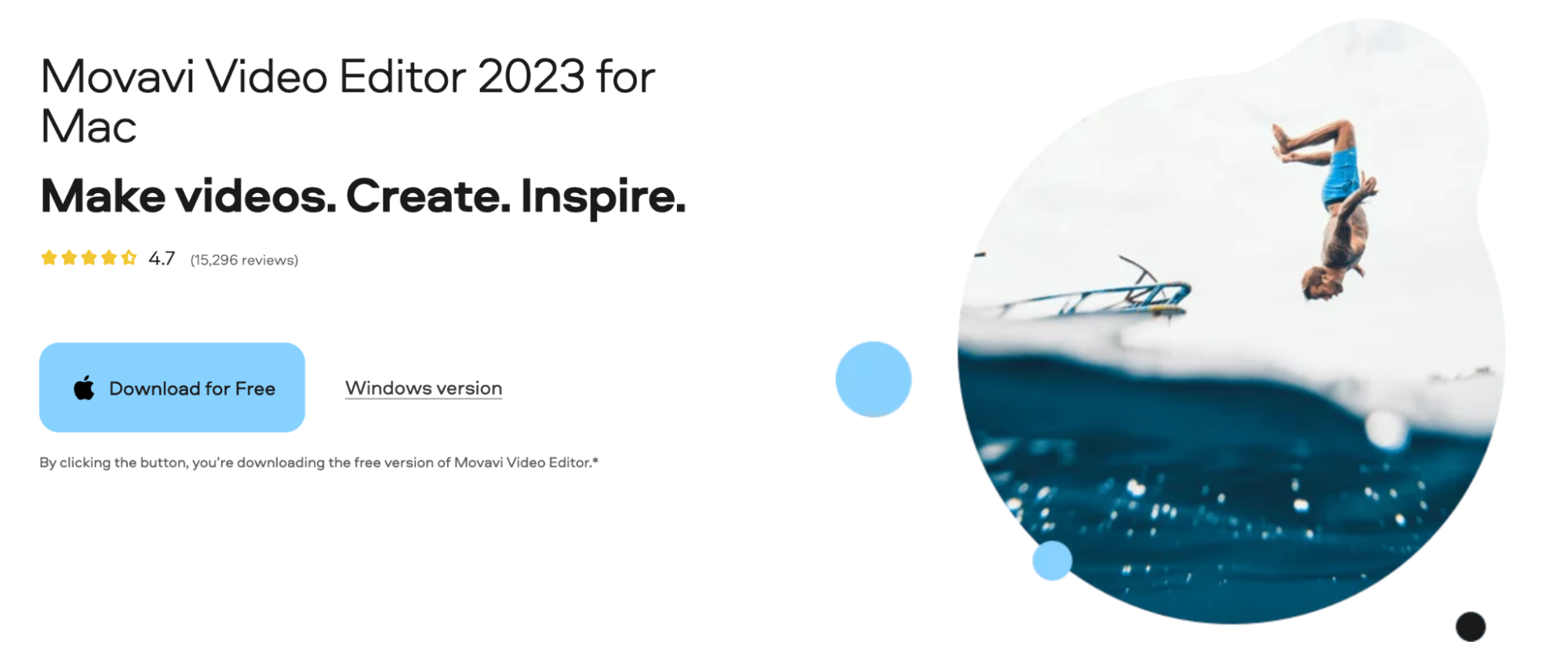
Movavi Video Editor 在 Mac 和 Windows PC 上運行。 它擁有一系列令人印象深刻的功能,並提供 13 種語言版本。
您可以從 Movavi 官網下載 2023 版本。
完成後,打開下載文件並接受 Movavi 的條款和條件。 然後,單擊“安裝”以在您的計算機上安裝 Movavi Video Editor。
Movavi 有幾個很棒的功能,包括:
- 旋轉、裁剪、拆分和修剪等編輯工具
- 標題、濾鏡、貼紙和轉場
- 視頻穩定和背景噪音消除
- 凍結幀和色度鍵控等特殊效果
- 音頻節拍檢測
- 多種格式的視頻導入導出
動手使用 Movavi 視頻編輯器
那麼使用 Movavi Video Editor 是什麼感覺呢? 讓我分享一下我使用該程序創建視頻剪輯的經驗。
在開始之前,讓我快速概述一下它的界面。 它不僅美觀,而且導航起來又快又簡單。
文章在下面繼續
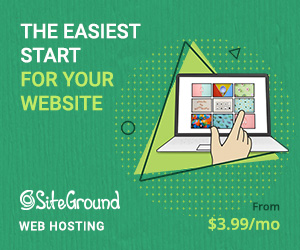
將鼠標懸停在任何功能上都會彈出一個工具提示,說明如何使用它。 右側是一個播放器,可讓您預覽標題、轉場等的樣本。
總的來說,在 Movavi 中掌握一切非常簡單——即使是初次創作者也應該能夠在幾個小時內編輯視頻。
導入視頻
要編輯視頻,您首先需要將其導入 Movavi。 這很簡單——轉到導航面板並通過導入選項添加視頻文件。
您可以從計算機導入文件,從網絡攝像頭錄製素材,或捕獲麥克風輸出以在應用程序中進行編輯。
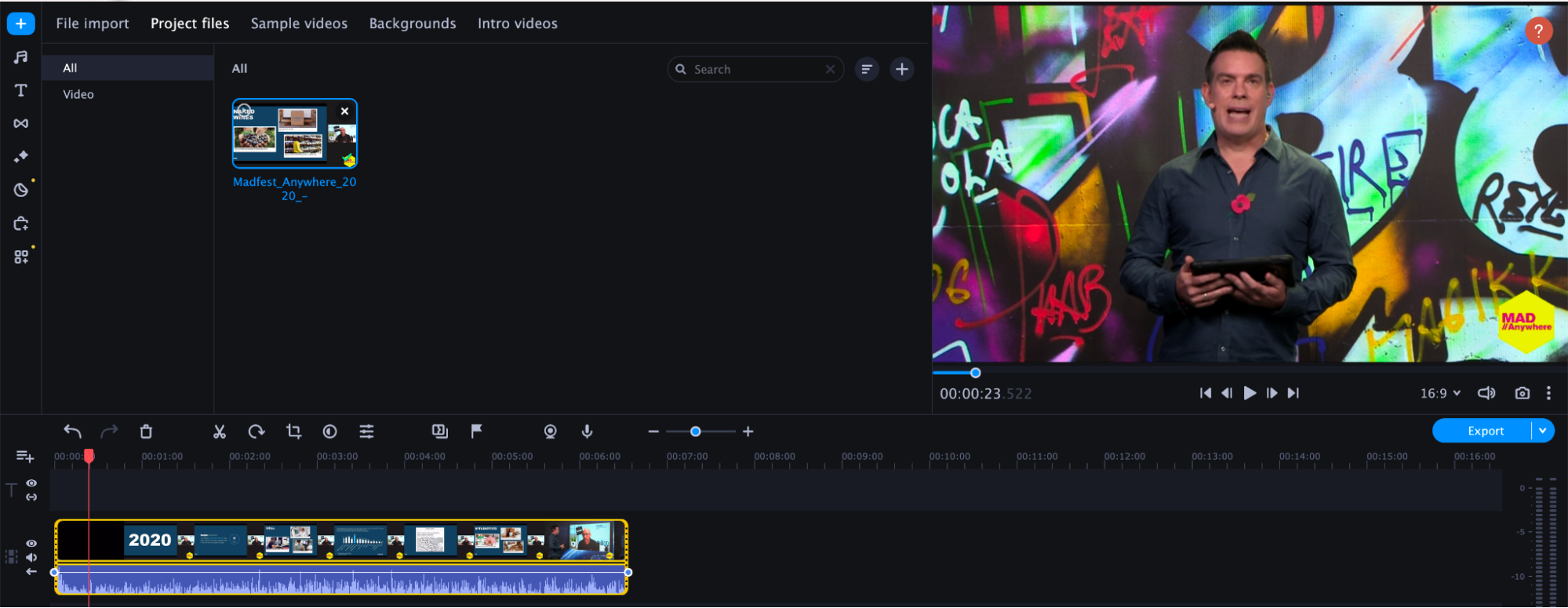
您導入的任何文件都會在幾秒鐘內顯示在 Movavi 中。 即使對於我的 4K (60fps) 剪輯,導入也不會花費很長時間。 完成後,視頻以縮略圖的形式出現在左上角。 然後我將我的導入拖到 Movavi 的時間軸以啟動編輯過程。
編輯影片
許多視頻編輯程序不適合經驗有限的人。 但 Movavi Video Editor 不同——其龐大而簡單易用的編輯功能讓您有賓至如歸的感覺。
我使用了以下功能:
基本編輯
首先,我使用一種基本的編輯功能使視頻達到我想要的狀態。 我拆分了視頻,只保留了我想與世界分享的部分。
顯然,使用拆分、縮放和其他基本功能非常容易。
此外,您可以將庫存內容添加到您的剪輯中以進一步擴展它。 (僅供參考,電影與 Storyblocks 視頻庫集成)。
文章在下面繼續
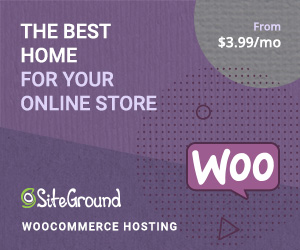
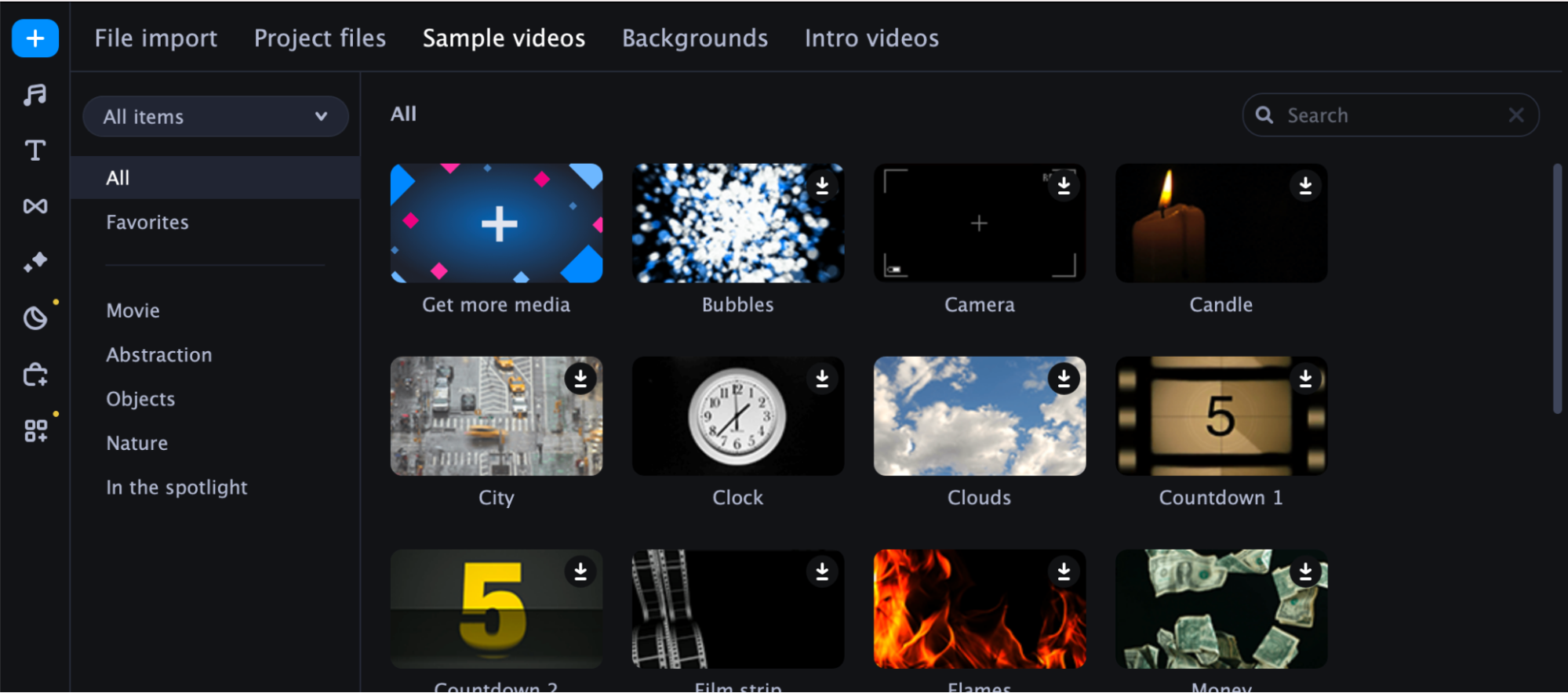
過渡
Movavi 有一些很棒的過渡,可以輕鬆連接不同的剪輯。 您可以從扭曲、淡入、模糊和許多其他選項中進行選擇。 要添加過渡效果,請將其包含在時間線中的兩個剪輯之間。

過濾器
當您想要改變視頻的感覺時,過濾器會派上用場。
例如,您可能希望特定剪輯看起來更複古。 使用 Movavi 的複古濾鏡,您可以輕鬆獲得想要的效果。
該編輯器擁有一整套不同類別的濾鏡庫,包括復古、馬賽克、噪點、飛行物體和疊加。

標題
我喜歡 Movavi 的另一件事是移動標題。 您可以將這些應用到您的視頻中,而無需設置關鍵幀。
選擇任何基本標題,或根據您的需要選擇 3D 標語牌等藝術選項。
PS 您還可以將貼紙、對象和表情符號等特殊圖形插入到您的剪輯中。 Movavi 允許您為這些圖形設置動畫、更改它們的顏色、縮放它們等等。
穩定
你的剪輯有抖動的畫面嗎? Movavi 對此也有解決方案。
借助 Movavi 的視頻穩定功能,您可以根據需要調整視頻的抖動和準確度級別。
但是,您不希望對此過於激進,因為將滑塊拉得太高會扭曲剪輯。
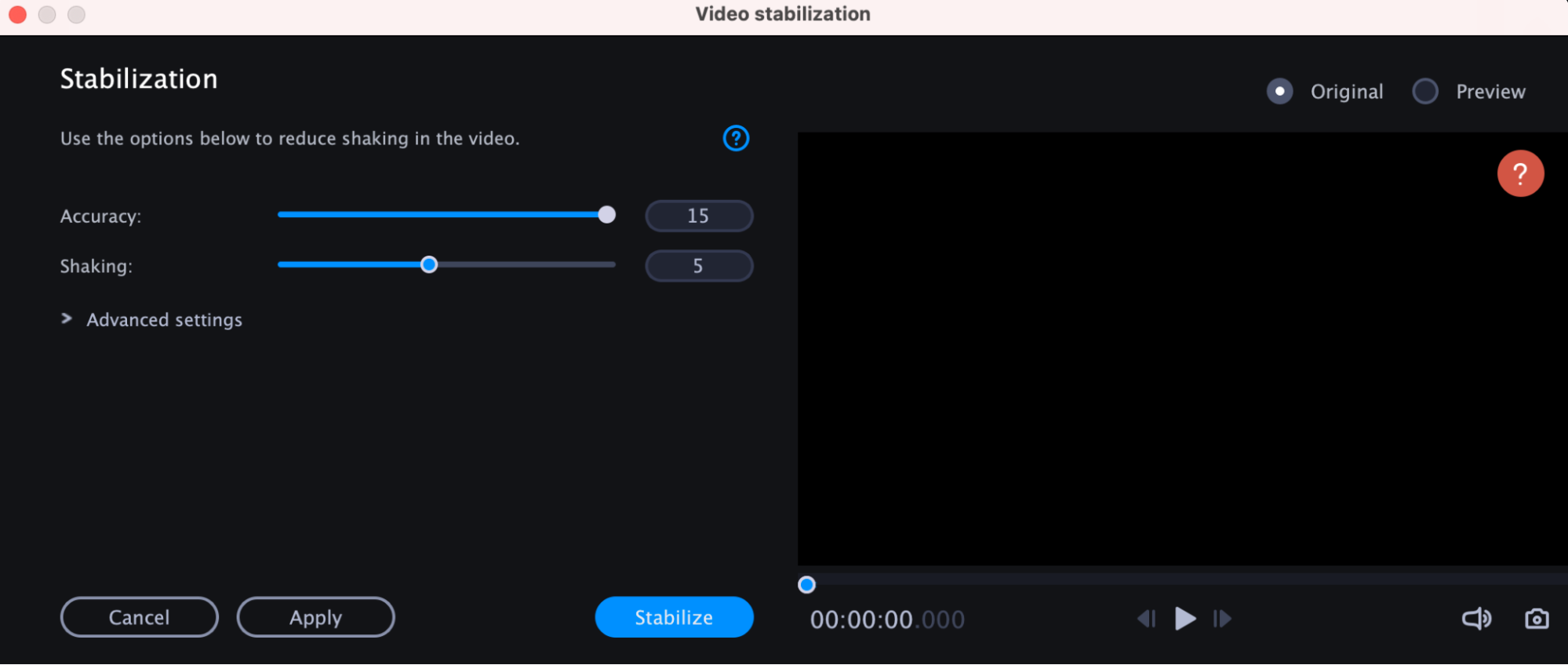
運動追踪
Movavi Video Editor 帶有 AI 驅動的運動跟踪。 這使您可以將剪輯中的對象鏈接到貼紙和麵具等元素。
想在視頻中隱藏某人的臉? 將蒙版鏈接到對象,瞧!
平移和縮放
此功能可讓您使用兩幀來控制相機移動。
使用可用幀設置初始和結束縮放後,相機將從一幀移動到另一幀。
平移和縮放也適用於觸摸屏筆記本電腦——您可以用手指快速縮放您想要的東西。
顏色調整
Movavi 的新功能之一是顏色調整。 這使您可以應用飽和度、白平衡、自動對比度或魔法增強。
您還可以使用 LUT(查找表)更改場景的基調,其中包括驚悚、神秘、復古等選項。

剪輯調整
Movavi Video Editor 還提供了許多用於在時間線內修改剪輯的工具。
您可以更改速度和音量、添加淡入淡出效果,甚至可以使用易於使用的工具反轉您的操作。
導出視頻
完成視頻編輯後,您可以將它們保存為任何支持的格式,包括 MOV、AVI、GIF、MP4/MP3 等。
您還可以優化要導出到的設備的輸出,或將剪輯直接上傳到 YouTube、Vimeo、TikTok 或 Google 雲端硬盤。
渲染需要一段時間,但這並不完全是一個緩慢的遊戲。 例如,Movavi 編輯器只用了 6 分鐘來渲染我 5 分鐘的視頻剪輯。
僅供參考,當您導出剪輯時,您可以導出一個選擇或整個項目。 這使得獨立創作者和視頻機構的事情變得非常容易。
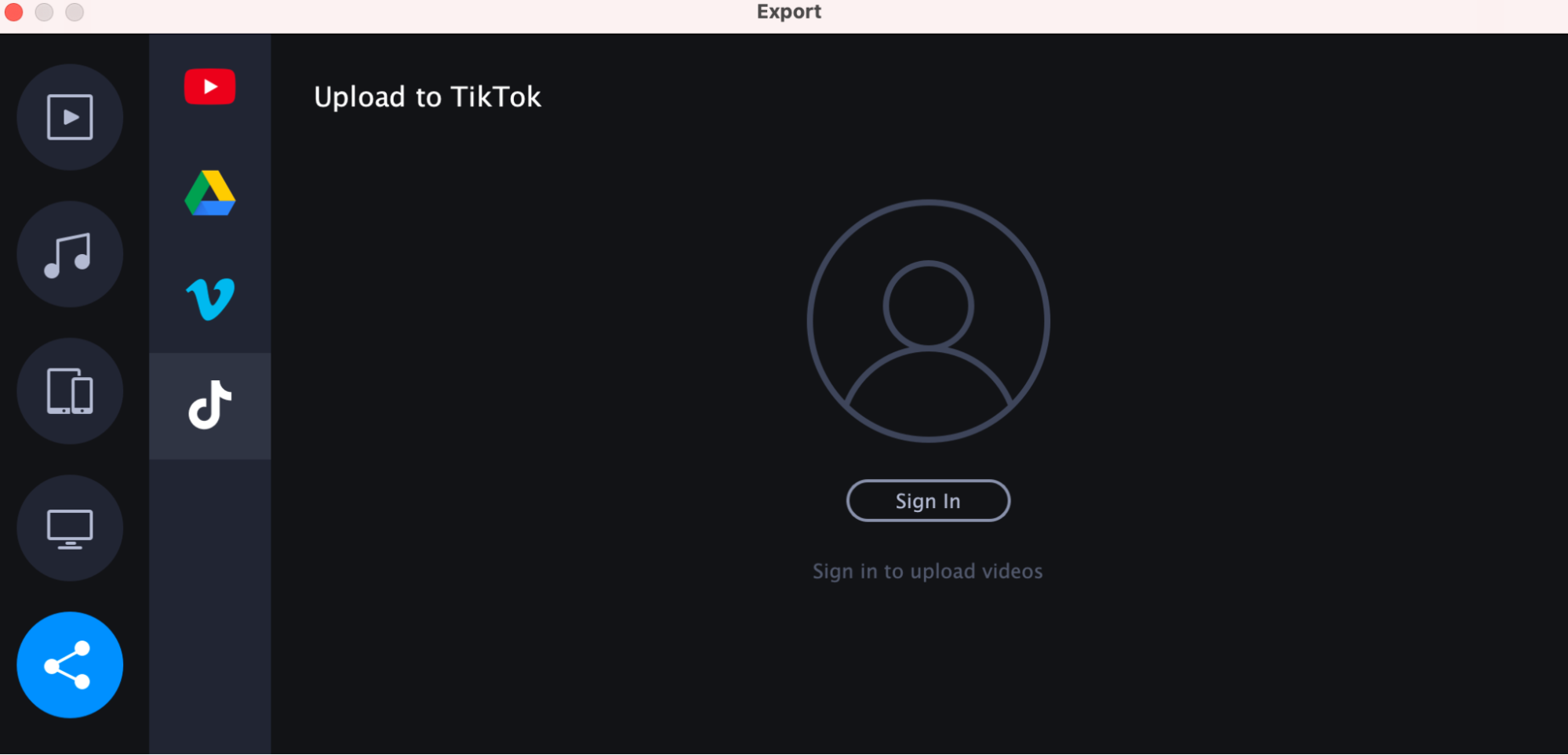
Movavi 定價
Movavi Video Editor 的年度訂閱費用為 49.95 美元。 如果您選擇終身許可證,則需要 69.95 美元。
考慮到它提供的工具和靈活性,這些價格絕對物超所值。
此外,Movavi 提供 7 天的免費試用期,您可以在投資之前使用它來測試編輯器。
最終判決
Movavi Video Editor 是一款簡單但令人印象深刻的工具,可讓您輕鬆創建視頻。 新手和專業編輯都可以用它來展示他們的創意。 最好的部分是學習曲線不像其他視頻編輯器那樣陡峭。
此外,Movavi 的功能比我在本文中提到的要多得多。 我會把它留給你去探索,但我可以說,我測試的任何東西都很順利,並且帶來了流暢的編輯體驗。
為什麼不親自嘗試一下呢?
獲取 MOVAVI 視頻編輯器
